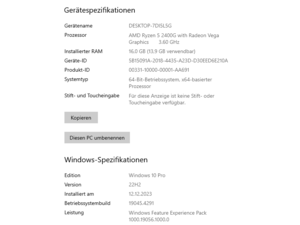 Windows 10
Windows 10Mein neuer (gebrauchter) Windows Desktop PC mag nicht runterfahren
Hallo zusammen, jetzt habe ich endlich einen guten PC gebraucht gekauft. Ich bin total begeistert, der alte hat fast 20 Minuten gebraucht bis er hochgefahren ist und das Wlan gefunden und mich ins Netz gelassen hat ... .. der neue braucht...
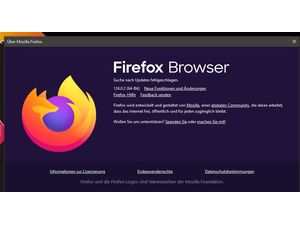 Internet-Software, Browser, FTP, SSH
Internet-Software, Browser, FTP, SSH


